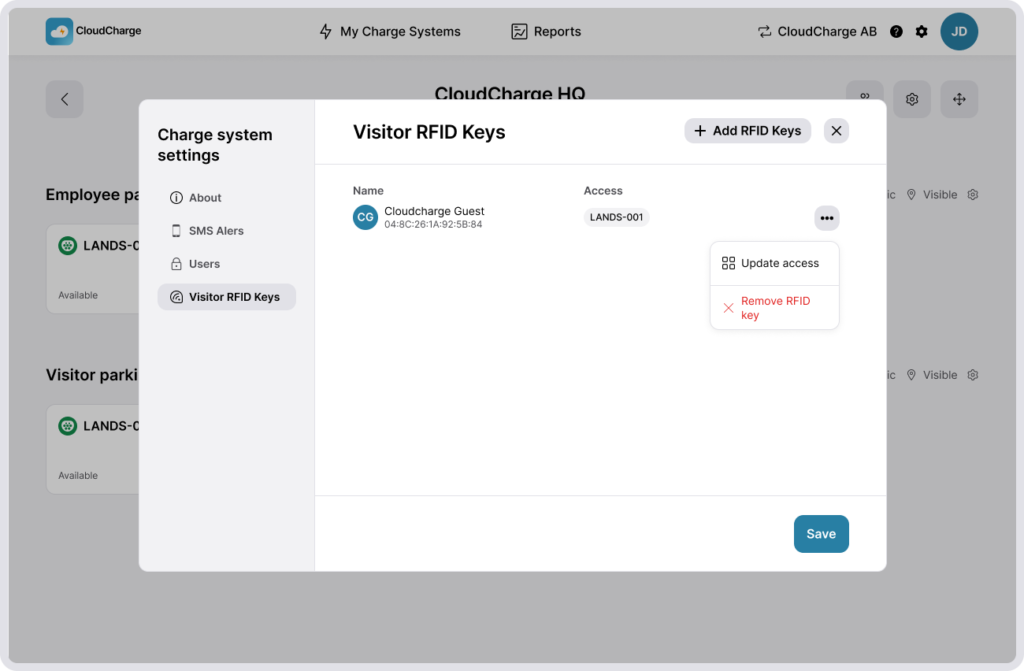Hantera besöks-RFID-nycklar
En besöks-RFID-nyckel är ett RFID-kort eller en RFID-bricka som ger innehavaren tillgång till en eller flera laddare inom det lokala laddningssystemet. En besöks-RFID-nyckel är inte samma sak som en RFID-nyckel i appen som är kopplad till ett personligt CloudCharge-användarkonto.
Begränsningar för användning av besöks-RFID-nyckel
Navigera till Laddningssysteminställningar och välj Användare.
- Besöks-RFID-nyckeln kan endast användas i ett laddningssystem.
- Besöks-RFID-nyckeln kan inte användas för att ta emot betalningar för laddning i CloudCharge. Betalningar måste hanteras utanför CloudCharge när besöks-RFID-nycklar används.
- Besöks-RFID-nyckeln är inte kopplad till en appanvändare, vilket innebär att nyckelinnehavaren inte kan se sin laddningshistorik eller få kvitton för ersättning via appen.
- Besöks-RFID-nyckeln hanteras av administratörerna för laddningssystemet.
Alternativ till besöks-RFID-nycklar
Alternativet till att använda besöks-RFID-nycklar är att varje inbjuden appanvändare lägger till sin personliga RFID-nyckel i appen. En RFID-nyckel registrerad i appen kan användas på alla privata laddare som användaren har blivit inbjuden att använda och på vilken offentlig laddare som helst inom CloudCharge-nätverket som tillåter betalning.
Lägg till en besöks-RFID-nyckel
1. Gå till besöks-RFID-nycklar
Navigera till inställningarna för laddningssystemet och välj “Besöks-RFID-nycklar”.
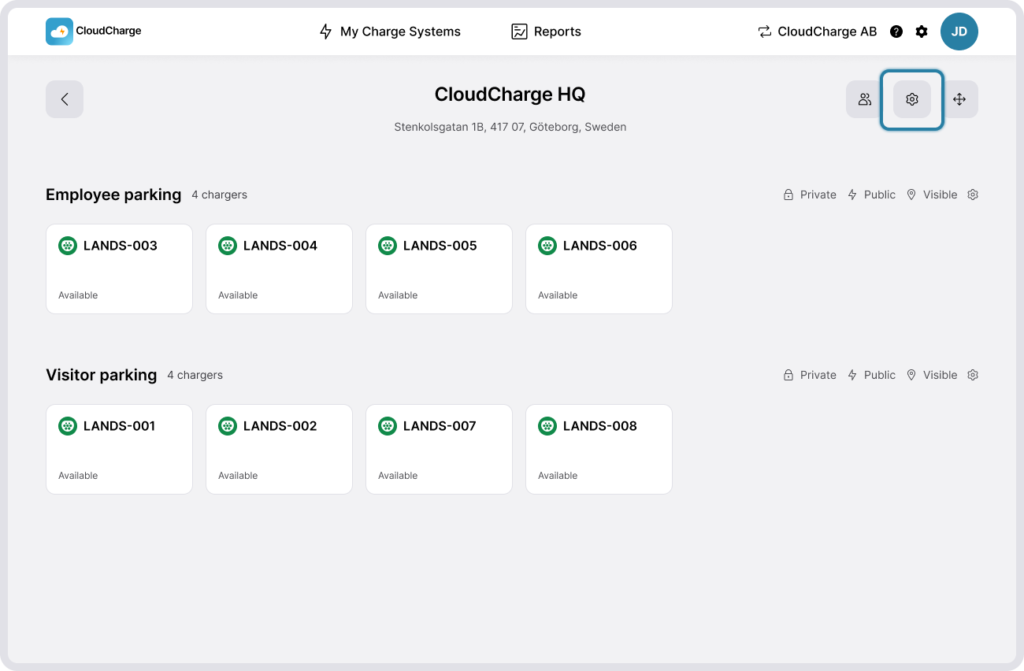
2. Lägg till RFID-nycklar
Klicka på “Lägg till RFID-nycklar”.
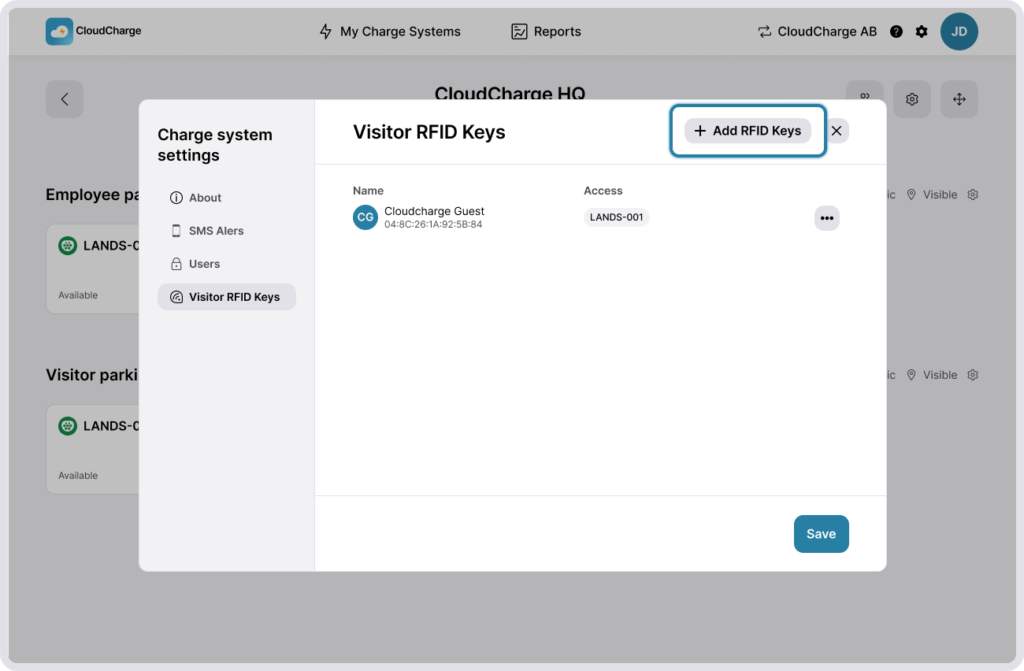
3. Fyll i detaljer för varje nickel
- Namn: Ge nyckeln ett beskrivande namn.
- RFID-nyckelnummer: Du hittar RFID-nyckelnumret tryckt på kortet/brickan eller genom att skanna kortet med hjälp av appen NFC Tools. NFC Tools kan laddas ner från App Store eller Google Play.
- Åtkomstbehörigheter: Välj vilka grupper/laddare nyckeln ska ha tillgång till.
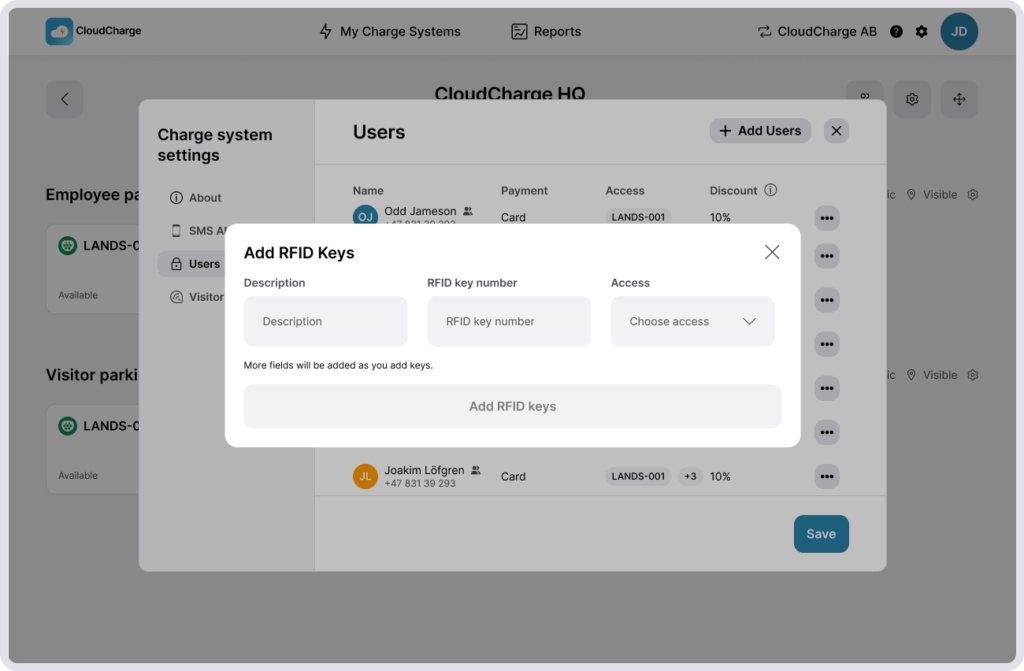
4. Slutför
Klicka på “Lägg till RFID-nycklar” för att registrera nycklarna. Nycklarna kommer nu att visas i listan över besöks-RFID-nycklar.
Uppdatera en besöks-RFID-nyckel
1. Gå till besöks-RFID-nycklar
Navigera till inställningarna för laddningssystemet och välj “Besöks-RFID-nycklar”.
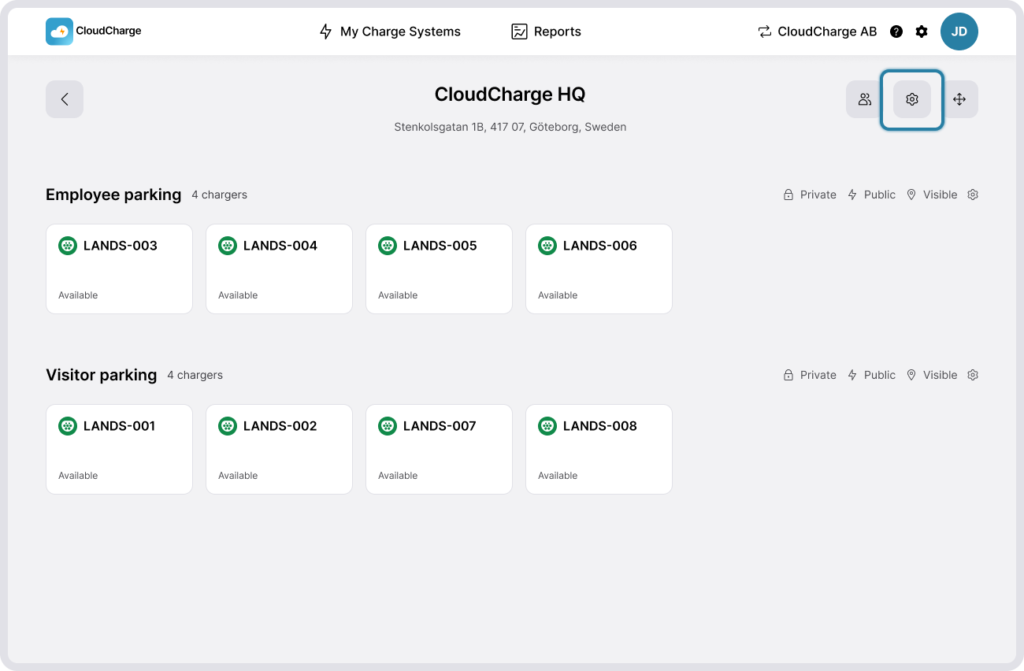
Du kan uppdatera eller ta bort besöks-RFID-nycklar genom att klicka på de tre prickarna bredvid varje nyckel.